Skype – это мессенджер, который предназначен для обмена аудио- и видеозвонками, а также текстовыми сообщениями (данная функция есть во многих интернет-мессенджерах). Популярность этой программы набирает высокие обороты, т.к. позвонить в любую точку мира можно буквально за копейки. Маркетологи этого программного продукта часто устраивают акции для продвижения бренда: в определенный момент можно получить некоторое количество бесплатных минут.
Как пользоваться скайпом? Очень просто: прежде всего, вам нужно будет установить эту программу на компьютер.
Загрузите установочный пакет, нажав следующую ссылку http://www.skype.com/intl/ru/get-skype/.
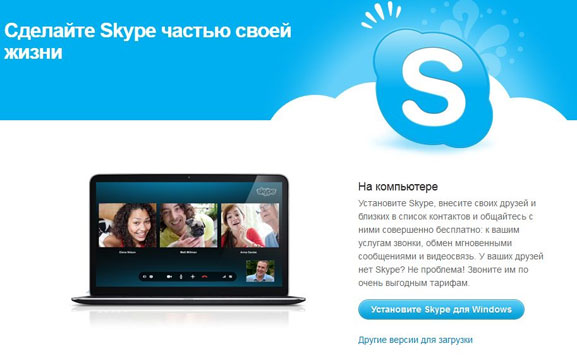
На загрузившейся странице нажмите кнопку «Установите Skype для Windows». Здесь же вам будет предложена регистрация нового аккаунта: если у вас нет его, заполните все необходимые поля, иначе перейдите к вкладке «Войти в Skype».
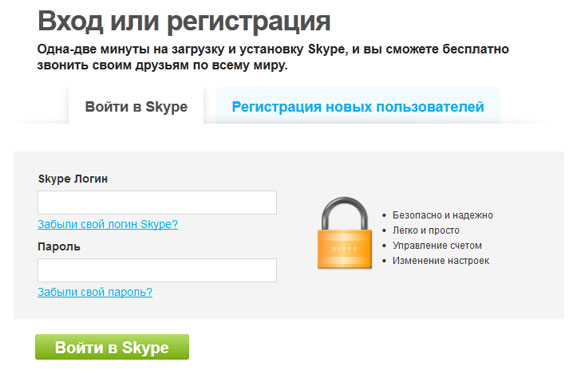
После регистрации либо ввода своих данных произойдет автоматическая загрузка приложения на ваш компьютер. Теперь нужно запустить установочный файл, дважды щелкнув по нему левой кнопкой мыши. В открывшемся окне необходимо указать язык, который будет использован по умолчанию, и нажать кнопку «Я согласен (на)».
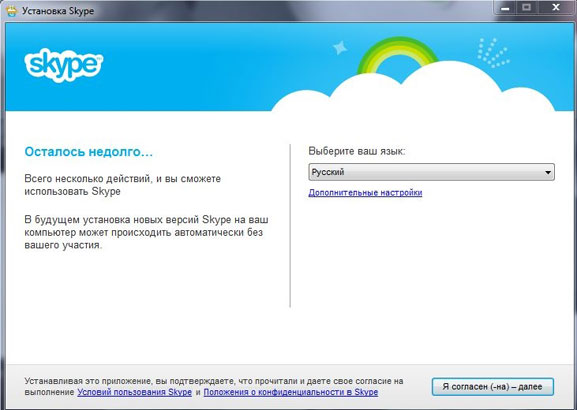
В следующем окне (по желанию) можно убрать галочки с предложенных пунктов.
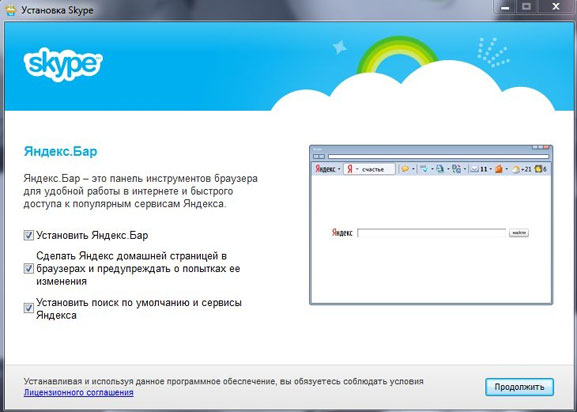
Если вас устраивают текущие настройки вашего браузера и поисковой системы, рекомендуется убрать отметки. Нажмите кнопку «Далее», чтобы продолжить.
В текущем окне также на ваш выбор оставлять плагин Click to Call или не использовать его.
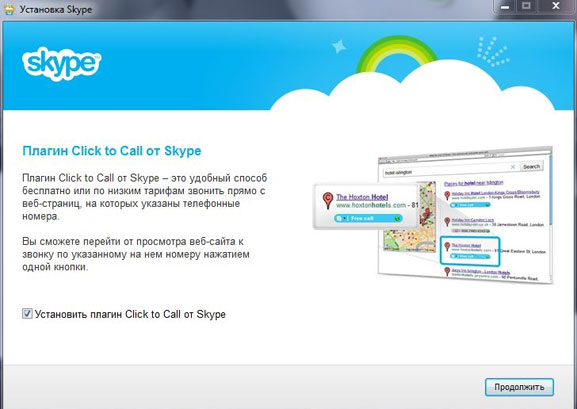
Нажмите кнопку «Продолжить». Через некоторое время Skype будет установлен на ваш компьютер.
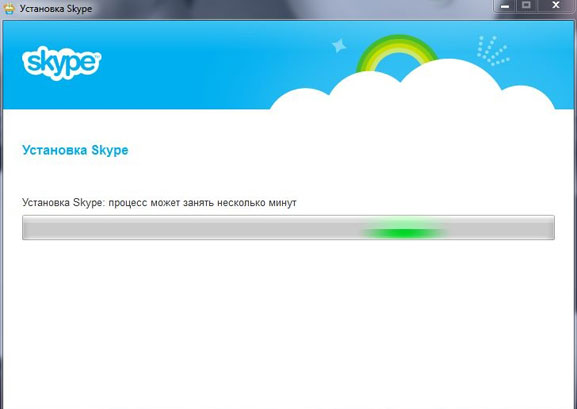
В появившемся окне аутентификации введите свои регистрационные данные и нажмите кнопку «Войти в Skype».
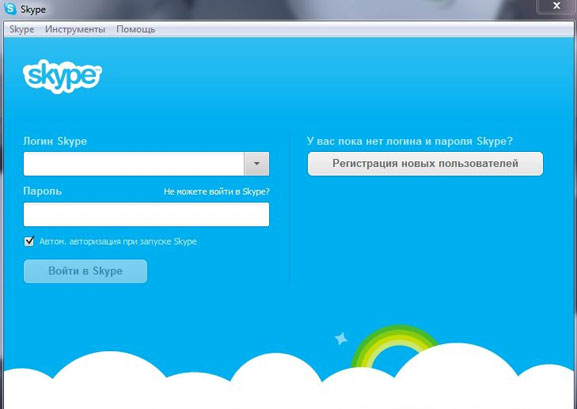
Теперь осталось произвести небольшую настройку звукового и видеооборудования. По умолчанию программой задаются оптимальные настройки, поэтому, чаще всего, остается нажать кнопку «Продолжить» для начала работы со Skype.
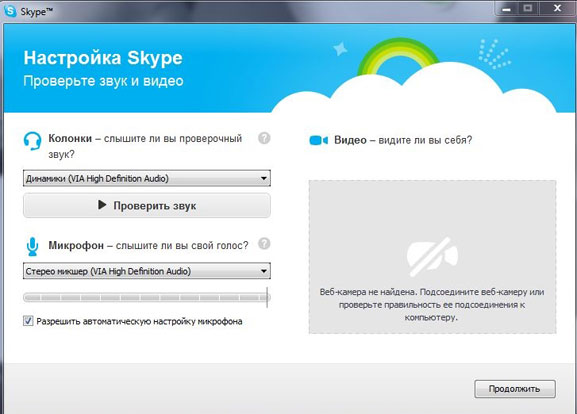
Для совершения звонка достаточно нажать на иконку контакта в левой части окна и нажать соответствующую кнопку — «Видеозвонок» или «Позвонить».
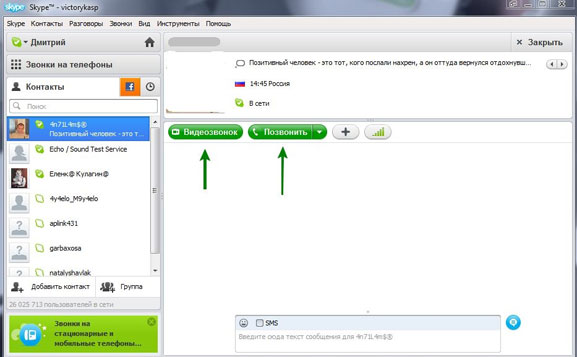
Чтобы добавить контакт в список, вам понадобится нажать кнопку «Добавить контакт».
После ввода данных для поиска нажмите кнопку «Добавить».
